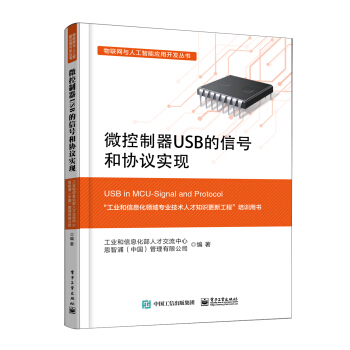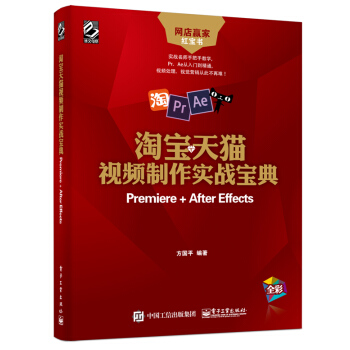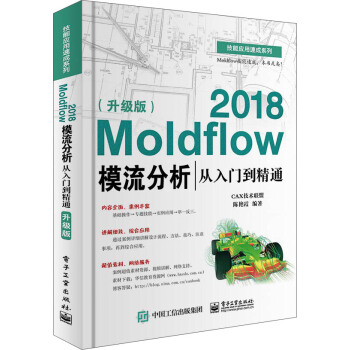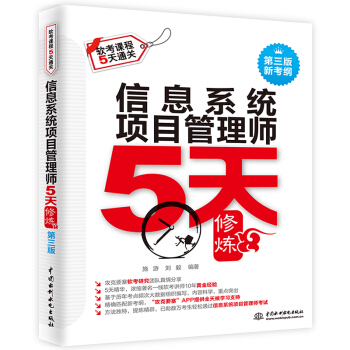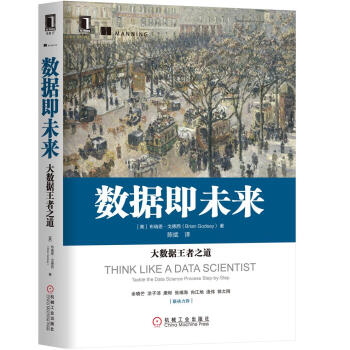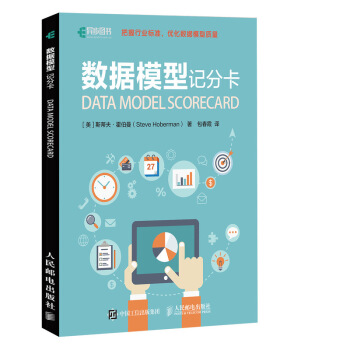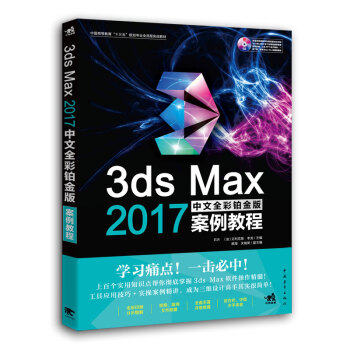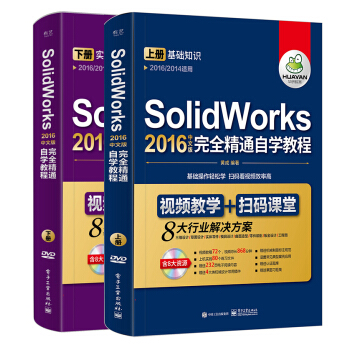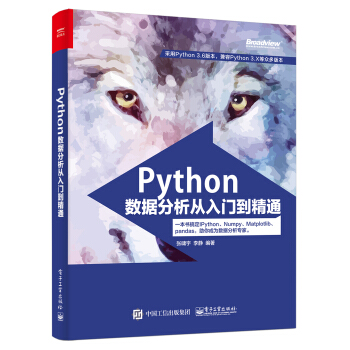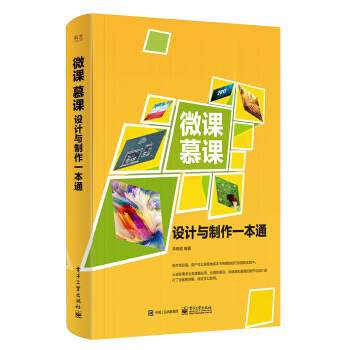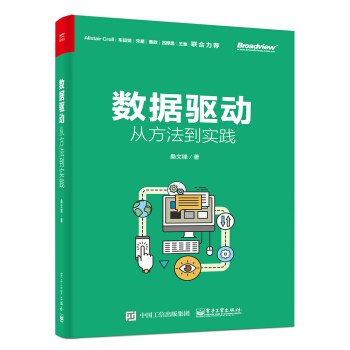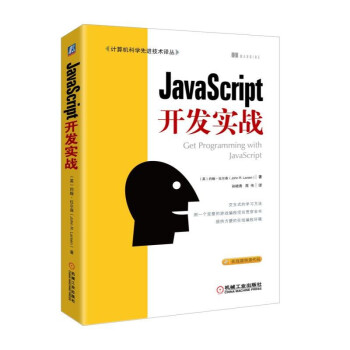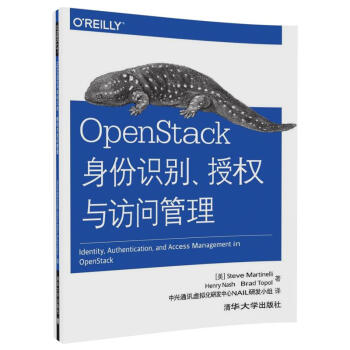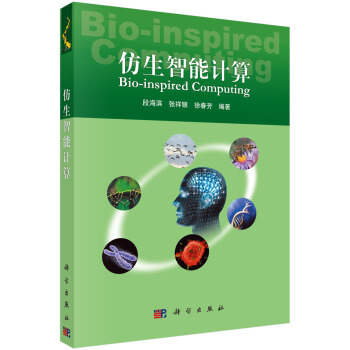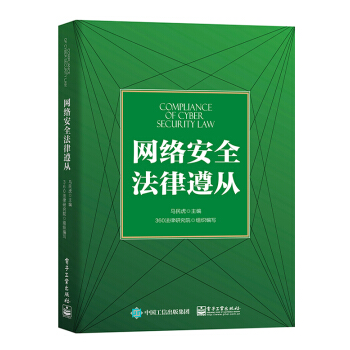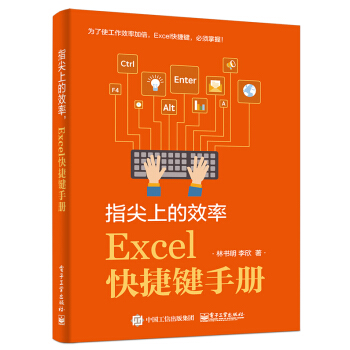

具体描述
编辑推荐
适读人群 :Excel用户,Office软件使用者,数据工作者。Excel 快捷键并非毫无规律,比如选择全部数据区域的快捷键Ctrl+A 中的A 代表All;设置字体为粗体的快捷键Ctrl+B 中的 B 代表“粗(Bold)”,复制的快捷键Ctrl+C 中的 C 代表“复(Copy)”……
职场好比江湖,要想在职场中迅速站稳脚跟,真的没有理由不掌握这门E林绝技!练就 Excel操作“无影手”,这本小小的手册就是您的案头必备!
内容简介
这是一本Excel 快捷键手册,也是一本Excel 技巧学习资料。单纯的快捷键列表不会让你收获更多,带有生动案例的讲解才能让你获得Excel 知识和技能的双丰收! 让我们透过Excel 快捷键探索那些也许你还不知道的秘密吧!
作者简介
林书明,知名Office图书作者,微博@MrExcel博主,获得工商管理硕士(MBA)学位,现就职于某国际知名半导体公司。著有实体书《让Excel飞:职场Office效率提升秘籍》《学会VBA,菜鸟也高飞》《表哥的Access入门:以Excel视角快速学习数据库知识》等。
李欣,计划工程师,毕业于南开大学工程管理专业,现就职于某国际知名半导体公司。具有数年Excel生产应用经验,熟练Excel应用、模型设计、VBA编程等。
目录
第 1 章 认识快捷键 / 1
操作系统级快捷键 / 4
应用程序级快捷键 / 4
控件级快捷键 / 4
快捷键与工作效率 / 6
你学的不仅仅是快捷键 / 9
第 2 章 计算机上的四大名“键” / 13
第一键 : Alt / 14
第二键 : Ctrl / 14
第三键 : Shift / 14
第四键 : WIN / 15
第 3 章 F1 至 F12 功能键 / 16
F1 显示“帮助”窗口 / 17
F2 让当前单元格进入编辑状态 / 18
F3 粘贴名称 / 19
F4 切换单元格地址引用形式 / 21
F4 重复最后一次操作 / 21
F5 显示“定位”对话框 / 22
F6+Enter 显示“录制宏”对话框 / 24
F6 显示菜单快捷键提示 / 25
F7 显示“拼写检查”对话框 / 25
F8 进入“扩展式选定”状态 / 26
F9 重新计算公式 / 27
F10 显示 Excel 菜单快捷键提示 / 28
F11 创建图表工作表 / 29
F12 显示“另存为”对话框 / 31
第 4 章 Alt+ 符号键 / 33
Alt+; 选中“可见单元格” / 34
Alt+= 插入 SUM 函数 / 35
Alt+← 返回跳转超链接之前的活动单元格 / 36
Alt+’ 显示“样式”对话框 / 37
第 5 章 Alt+ 功能键 / 39
Alt+F1 插入嵌入式图表 / 40
Alt+F2 显示“另存为”对话框 / 40
Alt+F4 关闭所有工作簿,退出 Excel / 41
Alt+F5 刷新外部数据 / 41
Alt+F8 显示“宏”对话框 / 43
Alt+F10 显示“选择”窗口 / 44
Alt+F11 打开 VBA 编辑器 / 45
第 6 章 Ctrl+ 数字键 / 47
Ctrl+1 显示“设置单元格格式”对话框 / 48
Ctrl+2/3/4/5 设置文字为加粗 / 斜体 / 下画线 / 中画线 / 49
Ctrl+6 隐藏 / 显示工作表上的“对象” / 49
Ctrl+8 显示 / 隐藏工作表的分组符号 / 50
Ctrl+9 隐藏选中的行 / 51
Ctrl+0 隐藏选中的列 / 52
第 7 章 Ctrl+ 功能键 / 53
Ctrl+F1 菜单功能区最小化 / 最大化 / 54
Ctrl+F2 显示“打印”窗口 / 55
Ctrl+F3 显示“名称管理器”对话框 / 56
Ctrl+Shift+F3 显 示“ 以 选 定 区 域 创 建 名 称 ”对话框 / 57
Ctrl+F4 关闭选中的工作簿 / 58
Ctrl+F5 恢复工作簿窗口到原来的尺寸 / 59
Ctrl+F6 在不同的工作簿窗口间按顺序切换 / 59
Ctrl+F7 移动 Excel 工作簿窗口 / 59
Ctrl+F8 调整 Excel 工作簿窗口尺寸 / 60
Ctrl+F9 工作簿窗口尺寸最小化 / 60
Ctrl+F10 工作簿窗口尺寸最大化 / 60
Ctrl+F11 插入 Excel 4.0 宏工作表 / 61
Ctrl+F12 显示“打开”对话框 / 61
第 8 章 Shift+ 功能键 / 62
Shift+F2 插入 / 编辑单元格批注 / 63
Shift+F3 显示“插入函数”对话框 / 64
Shift+F4 重复最后一次查找 / 65
Shift+F5 显示“查找和替换”对话框 / 66
Shift+F6 显示菜单快捷键提示 / 67
Shift+F7 显示“同义词库”窗口 / 68
Shift+F8 增加新的单元格区域到当前区域 / 68
Shift+F9 重新计算当前工作表 / 69
Shift+F10 显示鼠标右键快捷菜单 / 70
Shift+F11 插入一个新的工作表 / 71
Shift+F12 显示“另存为”对话框 / 72
第 9 章 Ctrl+ 字母键 / 73
Ctrl+A 选中当前区域 / 76
Ctrl+A 显示“函数参数”对话框 / 76
Ctrl+B 设置 / 取消文字加粗 / 78
Ctrl+C 复制单元格或单元格区域 / 79
Ctrl+D 向下粘贴 / 复制粘贴 / 79
Ctrl+D 复制 / 粘贴对象 / 80
Ctrl+E 快速拆分数据,智能填充 / 81
Ctrl+F 显示“查找和替换”对话框 / 82
Ctrl+G 显示“定位”对话框 / 84
Ctrl+H 显示“查找和替换”对话框 / 86
Ctrl+I 设置 / 取消文字斜体 / 87
Ctrl+J 清除单元格中的换行符 / 88
Ctrl+K 显示“插入 / 编辑超链接”对话框 / 90
Ctrl+L 显示“创建表”对话框 / 93
Ctrl+N 创建一个空白工作簿文件 / 94
Ctrl+O 显示“打开”窗口 / 95
Ctrl+P 显示“打印”窗口 / 95
Ctrl+R 向右填充或粘贴 / 96
Ctrl+S 保存当前的工作簿 / 96
Ctrl+T 创建表 / 97
Ctrl+U 设置 / 取消文字下画线(U=Underline)/ 97
Ctrl+Shift+U 扩大 / 缩小编辑栏 / 98
Ctrl+V 粘贴剪贴板的内容到插入点位置 / 98
Ctrl+Alt+V 选择性粘贴 / 99
Ctrl+W 关闭选中的工作簿 / 100
Ctrl+X 剪切选中的单元格或者单元格区域 / 100
Ctrl+Y 重复执行最后一个 Excel 命令或动作 / 101
Ctrl+Z 撤销命令 / 101
第 10 章 Ctrl+ 符号键 / 102
Ctrl+Shift+( 取消隐藏选中区域中隐藏的行 / 105
Ctrl+Shift +) 取消隐藏选中区域中隐藏的列 / 105
Ctrl+Shift +& 给选中区域加上外边框 / 106
Ctrl+Shift +_ 取消选中区域的所有边框 / 106
Ctrl+Shift+~ 应用常规数字格式 / 107
Ctrl+Shift +$ 应用货币格式 / 108
Ctrl+Shift +% 应用百分比格式 / 108
Ctrl+Shift +^ 应用指数格式 / 108
Ctrl+Shift+# 应用日期格式 / 109
Ctrl+Shift +@ 应用时间格式 / 109
Ctrl+Shift +! 应用数字格式 / 109
Ctrl+- 显示“删除”对话框 / 110
Ctrl+Shift +* 选中当前整个数据区域 / 110
Ctrl+Shift +; 快速输入当前时间 / 111
Ctrl+; 快速输入当前日期 / 111
Ctrl+` 显示公式本身 / 公式的计算结果 / 112
Ctrl+’ 复制上方单元格中的“内容”到当前单元格 / 112
Ctrl+Shift+” 复制上方单元格中的“值”到当前单元格 / 113
Ctrl+Shift ++ 显示“插入”对话框 / 113
Ctrl+[ 选中当前公式中所直接引用的单元格 / 114
Ctrl+] 选中直接引用了当前单元格的公式所在的单元格 / 115
Ctrl+Shift+{ 选中公式中直接引用和间接引用的所有单元格 / 116
Ctrl+Shift+} 选中引用了当前单元格中的公式所在的所有单元格 / 117
Ctrl+ 选中行中与该行内活动单元格中数值不同的单元格 / 118
Ctrl+Shift+ 选中列中与该列内活动单元格中数值不同的单元格 / 119
Ctrl+Shift+> 向右粘贴 / 121
Ctrl+Shift+< 向下粘贴 / 121
Ctrl+. 把活动单元格依次切换到选中区域的四个角上 / 121
Ctrl+/ 选中活动单元格所在的当前数组区域 / 122
第 11 章 其他快捷键 / 124
Esc 取消当前的操作 / 126
Tab 移动到后一个单元格 / 126
Tab 在 Excel 函数中输入括号 / 126
Shift+Tab 移动到前一个单元格 / 127
Ctrl+Tab 在对话框中移动到下一个页标签 / 128
Ctrl+Shift+Tab 在对话框中移动到上一个页标签 / 129
空格键 在对话框中,相当于“选择”按钮 / 129
Ctrl+ 空格键 选择活动单元格所在的整列 / 130
Shift+ 空格键 选择活动单元格所在的整行 / 131
Ctrl+Shift+ 空格键 选择整个工作表或选择当前区域 / 131
Alt+Enter 在单元格内换行 / 132
Ctrl+Enter 将活动单元格中的内容填充整个选中区域 / 133
Shift+Enter 将光标移动到上一个单元格 / 134
方向键 沿着箭头方向移动一个单元格 / 135
Ctrl+ 方向键 沿箭头方向将活动单元格移至数据区域的边缘 / 135
Shift+ 方向键 以一行或一列为单位扩展所选区域 / 136
Ctrl+Shift+ 方向键 按照箭头方向将所选区域扩展到数据区域的边缘 / 136
Alt+ ↓ 展开下拉列表 / 137
Home 当 Scroll Lock 键开启时,移动活动单元格到窗口左上角 / 137
Ctrl+Home 把活动单元格移动到工作表的开始处 / 138
Ctrl+Shift+Home 扩展所选区域到工作表的开始处 / 138
End 当 Scroll Lock 键开启时,移动活动单元格到窗口的右下角 / 138
Ctrl+End 移动活动单元格至工作表中使用过的区域的右下角 / 139
Ctrl+Shift+End 扩展所选区域到工作表中使用过的区域的右下角 / 139
PageUp 向上移动一个屏幕的内容 / 139
PageDown 向下移动一个屏幕的内容 / 140
Alt+PageUp 向左移动一个屏幕的内容 / 140
Alt+PageDown 向右移动一个屏幕的内容 / 140
Ctrl+PageUp 选中前一个工作表 / 140
Ctrl+PageDown 选中后一个工作表 / 141
Ctrl+Shift+PageUp 连续选中当前工作表和前一个工作表 / 141
Ctrl+Shift+PageDown 连续选中当前工作表和后一个工作表 / 141
Shift+Alt+ → 分组 / 141
Shift+Alt+ ← 解除分组 / 142
第 12 章 Windows 键(WIN 键) / 143
WIN+D 返回电脑桌面 / 145
WIN+F 显示“搜索”窗口 / 145
WIN+R 显示“运行”对话框 / 145
WIN+L 计算机锁屏 / 146
WIN+E 显示“资源管理器”窗口 / 146
第 13 章 制作自己的快捷键 / 147
鼠标右键快捷键 / 148
制作自己的 Excel 快捷键 / 148
Alt 键盘序列 / 156
没有鼠标也疯狂 / 159
第 14 章 Excel 鼠标快捷操作 / 162
Ctrl+ 鼠标滚轮 放大或者缩小显示比例 / 163
双击单元格边框 快速跳至数据区域的边缘 / 164
双击十字光标 自动填充 / 164
Shift+ 四向光标 调整列的顺序 / 165
Ctrl/Shift+ 单击 点选或者连选 / 165
单击鼠标右键 弹出鼠标右键快捷菜单 / 166
双击数据透视表汇总区单元格 显示详细数据 / 167
双击格式刷 在多个位置处应用格式刷 / 168
双击 Excel 程序左上角 关闭工作簿文件 / 169
双击双向箭头 调整至最适宜的列宽 / 170
附录 A Excel 快捷键按功能分类 / 172
附录 B Excel 快捷键记忆小窍门 / 185
附录 C 常用的 Excel 快捷键 / 189
附录 D VBA 开发环境快捷键 / 19
精彩书摘
最常用的Excel快捷键
【Ctrl+S】随时保存文件,是最重要的快捷键!
【Ctrl+C】/【Ctrl+X】/【Ctrl+V】这个应该没人怀疑吧?
【Ctrl+Alt+V】打开“选择性粘贴”对话框
【Ctrl+F】打开“查找”对话框
【Ctrl+A】选择全部数据区域
【Ctrl+ 箭头】跳到数据末尾
【Alt+Enter】在单元格内换行
【Ctrl+Shift+ 箭头】选择数据区域
【F4】切换单元格的引用形式,从A1 → $A$1 → A$1 → $A1
【Ctrl+1】设置单元格格式
【Ctrl+PageUp】/【Ctrl+PageDown】在不同的工作表之间切换
【F5】显示“定位”对话框
【F9】重新计算工作表
【Ctrl+Z】撤销最后一步操作
【Ctrl+Enter】用活动单元格中的内容填充选中区域
【Ctrl+PageUp】/【Ctrl+PageDown】跳到上一个/ 下一个工作表
前言/序言
本书上一版《Excel 快捷键手册(双色)》上市后很快售罄,其后由于作者忙于各种琐事,一直没腾出时间对其进行修正和补充,现在终于完成了这个任务。
作者在本书中除将内文图片全部换成了最新版本的 Excel 操作界面外,还对内容进行了全面的修订和补充,增加了“Excel 鼠标快捷操作”这一章,让本书变得更加全面和充实。
记得作者初入职场时,知道的第一个和 Excel 相关的快捷键是 Ctrl+F,在此前的短暂时间里,作为职场菜鸟,我在 Excel 中查找数据时还靠肉眼搜索,效率之低,可想而知。作者由此得到启发,对 Excel 快捷键进行了深入的研究后发现,在 Excel 环境下,计算机键盘上的每一个按键都充满了秘密!本书将为您一一解密!
这本书不是简单的 Excel 快捷键罗列清单,它是一本生动的 Excel 进阶技能学习资料。对一本书来说,如果只有单纯的快捷键列表是不会让你有太多的收获的(记住,很多 Excel 快捷键的使用都是有上下文要求的),带有鲜活的案例讲解才能让你获得知识和技能的双丰收!
大概没有人会否认,熟练使用一些 Excel 的常用快捷键将会显著地提升个人工作效率,有些操作甚至可以说是一骑绝尘!职场就是江湖,要想在职场中迅速站稳脚跟,真的没有理由不掌握这门“E 林绝技”!练就 Excel 操作“无影手”,想想都令人觉得兴奋。这本小小的手册就是“表亲”的案头必备!
本书是基于 Windows 电脑下的 Excel 来编写的(台式机和笔记本电脑),不适用于苹果电脑 Mac OS 操作系统下的 Excel(但仍具有参考价值)。
祝大家学习愉快!
用户评价
坦白讲,我之前对Excel快捷键的印象就是“记不住、用不上”,感觉那些组合键就像天书一样。但这本书彻底颠覆了我的看法。它不是教你死记硬背,而是通过一个个生动有趣的小案例,让你在不知不觉中学会并掌握这些“神奇”的按键组合。比如,我以前复制粘贴公式的时候,经常出现地址引用错误的问题,这本书里就非常详细地讲解了如何使用F4键来切换绝对引用、相对引用和混合引用,这对我来说简直是“醍醐灌顶”。还有像Alt+H+O+I(调整列宽自适应内容),Alt+H+O+A(调整行高自适应内容)这些,我以前都是手动拖拽,现在知道这个快捷键,操作起来简直是飞速。更让我惊喜的是,书中还介绍了关于数据透视表和图表的快捷操作,比如Alt+N+T(插入数据透视表),Alt+F1(快速生成图表)等等,这些都极大地简化了我制作报表的过程。我现在感觉自己就像获得了一把“Excel秘籍”,无论是数据录入、编辑、整理,还是分析、展示,都能运用自如,工作效率得到了质的飞跃,真的非常感谢作者的用心。
评分这本书我真是买对了!一直以来,Excel对我来说就像一个庞大的迷宫,功能多到眼花缭乱,每次遇到一个新需求,都要花费大把时间去摸索,效率低得令人抓狂。尤其是在需要处理大量数据或者进行复杂报表制作的时候,简直是煎熬。朋友推荐我试试这本书,我本来也没抱太大希望,但翻开第一页就被吸引住了。它不是那种枯燥的技术手册,而是用一种非常生动有趣的方式,把我带入了Excel的“快捷键世界”。我最喜欢的一点是,它并没有直接罗列一大堆快捷键,而是通过一个个实际的应用场景,告诉你“什么时候用哪个键”,以及“用了这个键之后,能省下多少时间”。比如说,在数据录入阶段,它会教你如何用Tab、Shift+Tab、Enter、Ctrl+D、Ctrl+R这些快捷键,让数据录入的速度成倍提升,告别鼠标的频繁点击。还有在数据处理方面,像是查找替换(Ctrl+F/H),公式的复制粘贴(Ctrl+C/V,Ctrl+Shift+V),甚至是一些隐藏的技巧,都介绍得非常到位。读的时候,我忍不住边读边在电脑上尝试,那种“原来还可以这样!”的惊喜感,真的太棒了。感觉像是打开了一扇新的大门,过去那些耗时费力的操作,现在都能变得轻松高效,整个人都充满了力量。
评分这本书简直是我近期工作中的“救星”!长期以来,我一直饱受Excel效率低下的困扰,尤其是在处理大量数据和进行复杂分析的时候,那种感觉就像是在泥沼里跋涉,每一步都异常艰难。同事们都说Excel有很多快捷键,但我总是记不住,或者即使记住了,也用不好。这本书的出现,彻底改变了我的认知。它不是那种一上来就列出一堆枯燥的快捷键列表,而是以一种“问题导向”的方式,循序渐进地教会我如何使用。比如,我经常需要合并单元格,以前都是一点点用鼠标去操作,现在我知道了Alt+H+M+M这个组合,简直是瞬间完成!还有冻结窗格(Alt+W+F+F),我觉得这个简直是为我量身定做的,再也不用担心表格拉到底部就找不到标题了。书中讲解的每一个快捷键,都配有清晰的图文说明和实际应用场景,让我能够立刻理解其价值,并且能够马上运用到实际工作中。我发现,很多我之前觉得“没办法”或者“很麻烦”的操作,通过这本书里介绍的快捷键,变得异常简单。现在,我在处理表格时,感觉自己像一个“Excel魔法师”,手指在键盘上飞舞,效率提升了好几个档次,真的非常开心。
评分说实话,我之前一直觉得Excel挺好用的,但总觉得自己的操作方式停留在“会用”的阶段,离“精通”还有十万八千里。直到我拿到这本书,才意识到自己之前有多么“浪费时间”。它不仅仅是关于“按键”,更是关于“思维方式”的转变。作者非常巧妙地将Excel的强大功能,通过一系列精炼的快捷键,呈现在读者面前。我以前处理表格,选中、复制、粘贴,来回鼠标点击,感觉像是把身体都揉碎了。这本书里,我学会了如何用Shift、Ctrl、Alt配合方向键,瞬间选中一大片区域;如何用Ctrl+Shift+L快速筛选,再用Ctrl+A全选,Ctrl+C复制,Ctrl+V粘贴,整个过程行云流水,简直像是在表演一场Excel版的“速度与激情”。更让我惊喜的是,书中还穿插了一些非常实用的“进阶”技巧,比如用Alt+↓来实现下拉菜单的快捷选择,这在我以前处理下拉列表的时候,简直是不可想象的效率提升。它让我意识到,很多时候,我们之所以觉得Excel难用,不是因为Excel本身,而是因为我们没有掌握它的“语言”。这本书就像一本“Excel语手册”,教会了我如何用最简洁、最快速的方式与Excel进行沟通,真的非常受用。
评分我一直以为自己对Excel挺熟悉的,但看了这本书之后,才意识到自己之前的操作有多么“原始”。这本书真的是把Excel的“效率”二字发挥到了极致。它不是简单地罗列快捷键,而是将这些快捷键巧妙地融入到实际的工作流程中,让我明白了“为什么”要用某个快捷键,以及“如何”用它来解决具体问题。我尤其喜欢它在介绍数据处理方面的讲解,比如如何使用Ctrl+Shift+箭头来快速选中不连续的区域,这对我来说简直是“神器”!以前我都是一个个点,现在几秒钟就能搞定。还有条件格式的快捷应用,比如Ctrl+A全选,Alt+H+L+D(手动输入条件)或者Alt+H+L+S(根据公式)等等,这些操作让我感觉自己像个Excel高手,能够快速地为数据添加各种可视化标记,让报表更直观。书中还有一个关于“删除重复项”和“数据有效性”的章节,讲解得非常详细,让我摆脱了过去手动检查数据的痛苦。这本书真的让我看到了Excel的另一面,它不再是那个冰冷、复杂的软件,而是一个可以被灵活驾驭的强大工具。
评分很好,内容不错,印刷精美
评分不错的工具手册
评分工作好用!
评分不错的工具手册
评分《第三帝国的兴亡精装本》
评分《希特勒上下册套装》
评分质量不错,活动买的,很好。
评分相关产品请点击进入:
评分一般……
相关图书
本站所有内容均为互联网搜索引擎提供的公开搜索信息,本站不存储任何数据与内容,任何内容与数据均与本站无关,如有需要请联系相关搜索引擎包括但不限于百度,google,bing,sogou 等
© 2026 book.tinynews.org All Rights Reserved. 静思书屋 版权所有